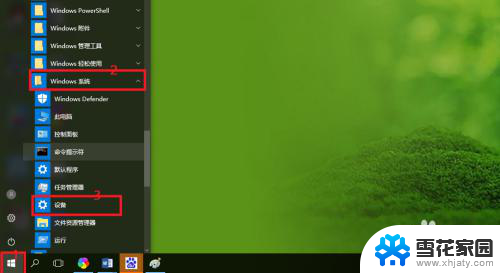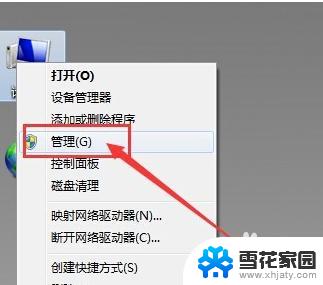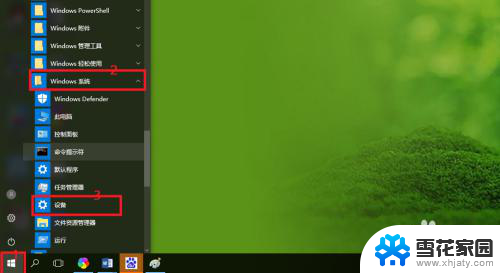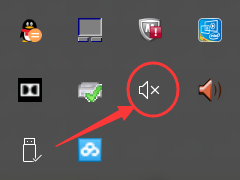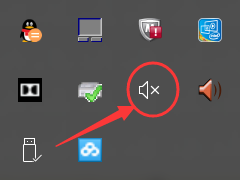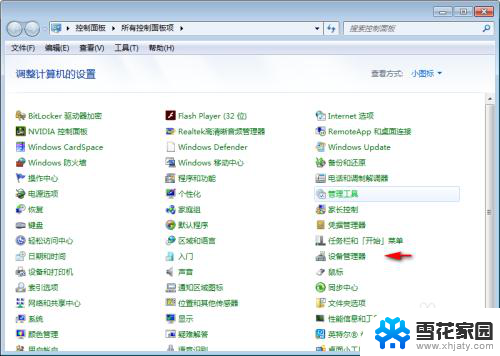笔记本电脑里面有声卡吗 电脑声卡怎么检测
在我们日常使用的笔记本电脑中,声卡是一个非常重要的硬件设备,它负责处理声音输入和输出的功能,但是很多用户可能并不清楚自己的电脑是否配备了声卡,或者如何检测电脑中的声卡情况。事实上要检测电脑是否有声卡,可以通过查看电脑的设备管理器或者系统信息来确认。通过这些简单的步骤,我们可以轻松了解电脑中声卡的情况,以便更好地进行声音输入输出的设置和调整。
操作方法:
1.点击电脑桌面的左下方Windows标志,然后在弹出的窗体里。滑动右侧滚动条,找到Windows系统文件夹,点击该文件夹之后会展开一个新的菜单,在该菜单里找到设备选项,点击设备选线,如下图所示步骤操作即可。
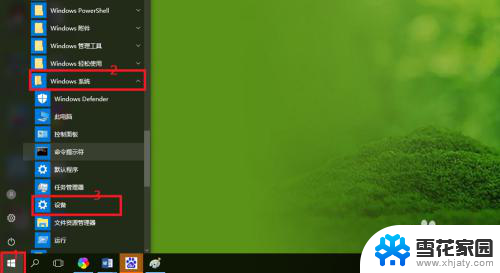
2.点击设备选项后,电脑桌面弹出一个新的窗口,如下图所示,即为设备设置窗口。
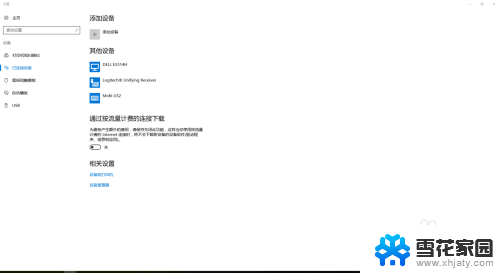
3.在设备设置窗口里的已连接设备里,找到相关设置下面的设备管理器,如下图红色矩形框圈出。
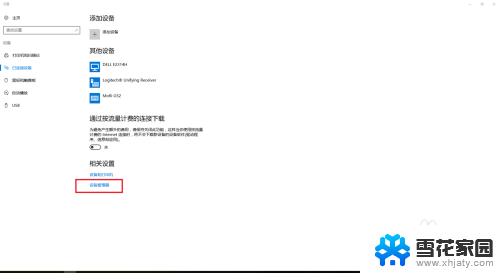
4.点击设备管理器之后,会弹出一个新的窗口。即设备管理器列表窗口,在该窗口里找到声音、视频和游戏控制器选项,如下图红色箭头所指项。
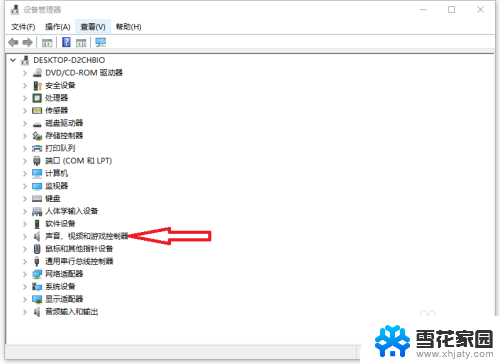
5.鼠标放在声音、视频和游戏控制器的前方箭头上,单击鼠标左键。就会弹出一些设备,这里面包括声卡,如下图红色矩形圈出。
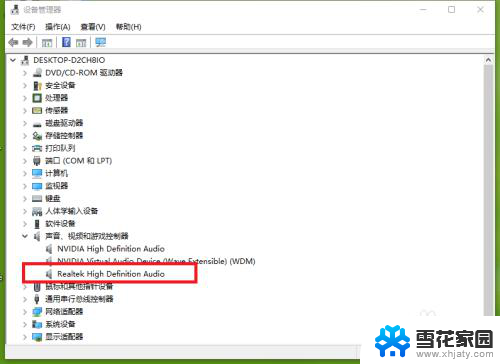
6.若是声卡前方有问号或者感叹号等标志时,说明声卡出现了问题。查看声卡是否安装好或者声卡驱动是否安装成功。
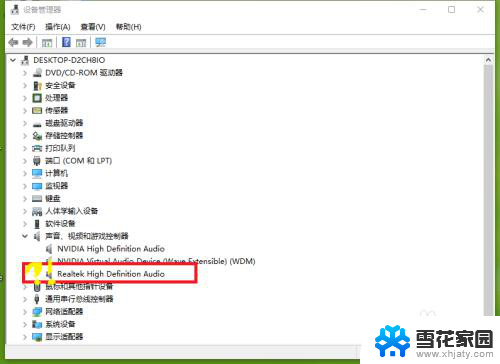
以上是关于笔记本电脑是否有声卡的全部内容,如果有需要的用户,可以按照以上步骤进行操作,希望这对大家有所帮助。